使用Spry轻松将XML数据显示到HTML页
随着对Dreamweavse cs3中集成Spry功能的深入学习,了解并掌握到Spry框架的一些功能模块,其中就有通过Dreamweavse cs3可视化操作轻松将XML数据显示到HTML页中。
当然,谈到如何将XML数据插入显示到HTML页中,通常立即想到的就是数据岛。比如:
<xml id="blog">
<blog>
<title>Test xml</title>
<atime>2007/5/1</atime>
<cont>Content is ...</cont>
</blog>
</xml>
<table datasrc="#blog" width="100%">
<tr>
<td>title</td>
<td>atime</td>
<td>content</td>
</tr>
<tr>
<td><span datafld="title"></span></td>
<td><span datafld="atime"></span></td>
<td><span datafld="cont"></span></td>
</tr>
</table>
当然,还可以使用XSLT将XML显示到页面中,不过现在使用了Dreamweaver CS3集成Spry功能,就能很轻松的将XML数据嵌入到HTML中,同时还能进行XML数据的重新排序以及定时的数据更新和无刷新显示等——标准的Spry AJAX应用。
1,XML数据文件:site.xml
<?xml version="1.0" encoding="utf-8"?>
<mysite>
<site>
<name>CNBRUCE</name>
<url>http://www.cnbruce.com</url>
<desc>cnbruce's blog</desc>
<atime>2003</atime>
</site>
<site>
<name>DW8</name>
<url>http://www.dw8.cn</url>
<desc>About dreamweaver and web</desc>
<atime>2006</atime>
</site>
<site>
<name>164</name>
<url>http://www.164.cc</url>
<desc>Music Blog</desc>
<atime>2005</atime>
</site>
</mysite>
2,在Dreamweaver CS3中添加“Spry XML Date Set”
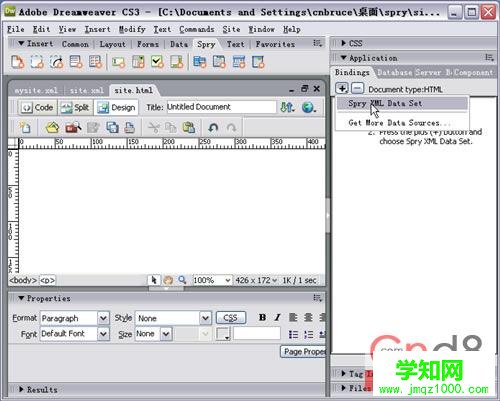
3,打开的对话框中浏览选择XML数据源,再单击“Get schema”提取XML节点显示,在“Row element”内选择节点即自动获得了“XPath”(注意:当选择不同的XPath,最终能显示的信息也不相同),在“Sort”栏选择分类排序的参考节点,比如选择时间的降序或升序,在“Options”中就可以来设置XML数据的自动更新并且是无刷新机制的显示。
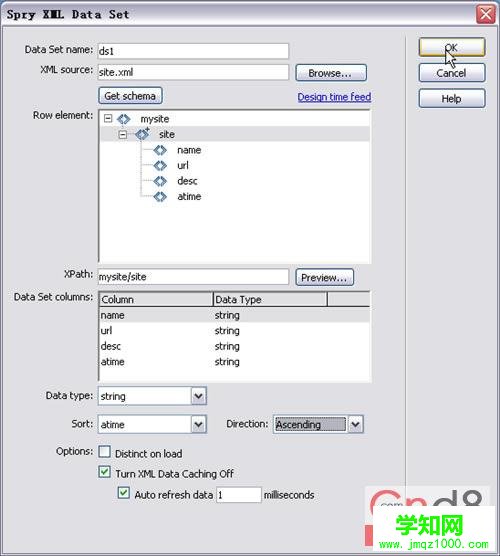
4,完成了XML数据的绑定后,就可以在html' target='_blank'>HTML页面中将XML数据(循环)显示了。

郑重声明:本文版权归原作者所有,转载文章仅为传播更多信息之目的,如作者信息标记有误,请第一时间联系我们修改或删除,多谢。
新闻热点
疑难解答